![]()
首先需要声明的是,这种字体效果我们没有使用任何现成的字库字体,现在我们要做的是来模拟这种字体效果,如果你需要真正的这种样式的字体,需要下载相应的字库进行安装才可!
1、打开fw,新建文件,文件的大小、背景色自定义。
2、选取工具箱的文本工具在编辑区点击,在弹出的文本编辑框中输入相关文字,请注意,既然是模拟制作稚幼体,我们还是输入中文为好,任意输入文字,字体选择“楷体”;字号配合编辑区的大小进行设定,尽量采用大字号,这样效果明显些;颜色自定,编辑结束后,编辑区如下图所示:
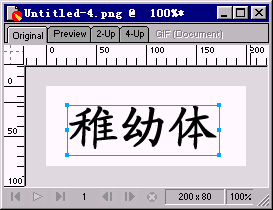
3、选中编辑区的文本对象,执行菜单命令“text--convert to paths”,这样就将文本对象转化为路径对象,这一步是比较关键的步骤,因为后面的操作主要就是对路径对象的操作。执行该命令后,层面板上的变化告诉我们,路径转化已经成功,如下图:
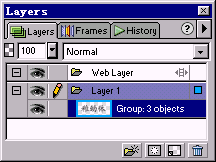
4、接着,在文本对象被选定的情况下,执行菜单命令“modify--join”,这样就将多个路径对象组合成为了一个路径对象,以便于我们后面的操作,编辑区对象如下图所示:
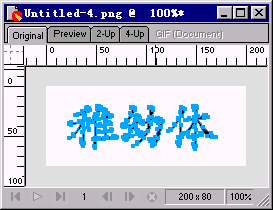
5、好了,产生我们所要的效果的一步到了,同样,选定编辑区的路径对象,执行菜单命令“modify--alert path--simplify”,会弹出对话框如下:
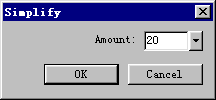
6、这里我们就需要简单的理解一下上面所提到的命令“modify--alert path--simplify”的含义:通过该命令,我们可以将路径对象的路径节点进行精简,精简的节点的数量就是通过上图所示的对话框填入的"amount"的数值的大小来进行设定,这样我们可以直接输入amount的数值的大小为25。7、好了,点击ok确定后,看看编辑区的路径(文本)对象发生了什么变化,如下图:
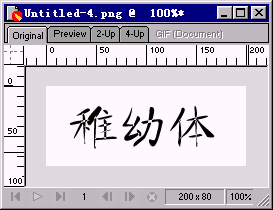
7、呵呵,我们需要的效果已经出现了,我们本节的学习目的很明确,就是希望大家能够掌握“modify--alert path--simplify”这个命令的用法,希望大家多多体会,看看还有什么漂亮的效果能够出现!
新闻热点
疑难解答